Как переустановить Microsoft 365 за 3 шага [2023]
Что нужно знать
- Удалите Microsoft 365: выберите «Параметры Windows» > «Приложения» > «Установленные приложения» > «Microsoft 365» > «Удалить». Либо удалите с помощью инструмента Microsoft Support & Recovery Assistant.
- Установите Microsoft 365: с веб-сайта Microsoft 365. Войдите в свою учетную запись, нажмите «Установить приложения» и запустите установку. Кроме того, установите Microsoft 365 из Магазина Microsoft или воспользуйтесь помощником по поддержке и восстановлению Майкрософт.
- Активируйте подписку Microsoft 365. Откройте любое приложение Microsoft 365 и нажмите «Принять» на странице лицензионного соглашения.
Microsoft 365 — это исключительный набор приложений для повышения производительности и облачных сервисов. За прошедшие годы он значительно вырос за счет добавления таких офисных приложений, как Excel, PowerPoint, Outlook, Teams и т. д., и, к его чести, недавно также интегрировал GPT-4 в свои продукты.
Как и любое другое приложение (или набор приложений), пакет Microsoft 365 иногда может потребовать переустановки из-за повреждения файла или по другим причинам. С этой целью в этом руководстве показано, как удалить и переустановить Microsoft 365 на вашем ПК и других устройствах, а также, поскольку это служба на основе подписки, как ее активировать. Давай начнем.
Шаг 1. Удалите Microsoft 365.
На первом этапе переустановки вам необходимо удалить Microsoft 365 на вашем компьютере. Есть несколько способов сделать это. Вот как:
Программы для Windows, мобильные приложения, игры - ВСЁ БЕСПЛАТНО, в нашем закрытом телеграмм канале - Подписывайтесь:)
Способ 1. Использование приложения «Настройки»
Нажмите «Пуск» и нажмите «Настройки». Либо нажмите Win+I, чтобы открыть приложение «Настройки».

Нажмите «Приложения» на левой панели.

Далее справа нажмите «Установленные приложения».

Прокрутите список приложений и найдите Microsoft 365. Щелкните значок с тремя точками рядом с ним.

Выберите Удалить.

Выберите Удалить еще раз.

Это откроет программу удаления Microsoft 365. Нажмите «Удалить».

Дождитесь завершения процесса.

После удаления нажмите «Закрыть» и перезагрузите компьютер в соответствии с рекомендациями.

Связанный: Как отменить пробную версию Microsoft 365
Способ 2. Использование инструмента Microsoft Support and Recovery Assistant
Другой способ удалить Microsoft 365 — использовать инструмент поддержки и восстановления Microsoft. Вот как это сделать:
Помощник по поддержке и восстановлению Microsoft 365 | Ссылка для скачивания
Нажмите на ссылку выше, чтобы загрузить средство поддержки Microsoft 365. Затем перейдите в папку «Загрузки» в проводнике и запустите скачанный SetupProd_OffScrub запускаемый файл.

Щелкните Выполнить.

Дождитесь запуска установщика.

Нажмите «Установить».

Дождитесь окончания удаления.

После запуска инструмента поддержки нажмите «Я согласен».

Пусть специалист по устранению неполадок сделает свое дело.

Затем выберите Microsoft 365.

Нажмите Далее.

Выберите «Я сохранил всю свою работу…» и нажмите «Далее».

Дождитесь завершения процесса удаления.

После этого нажмите «Перезагрузить».

Microsoft 365 будет удален. После перезагрузки инструмент поддержки Microsoft спросит, хотите ли вы переустановить Office. Если вы хотите сделать это с помощью самого инструмента поддержки, нажмите «Да».

Дополнительные шаги см. в методе 3 следующего раздела о переустановке.
Шаг 2. Установите Microsoft 365
Вы можете установить или переустановить Microsoft 365 несколькими способами.
Способ 1. С веб-сайта Microsoft 365.
Во-первых, откройте Веб-сайт Microsoft 365 в браузере. Нажмите «Войти» и войдите в свою учетную запись Microsoft, если вы еще этого не сделали.

Введите имя пользователя и пароль и нажмите Войти.

На домашней странице Microsoft 365 нажмите Установить приложения.

Перейдите в папку «Загрузки» и дважды щелкните загруженный установочный файл.

Установка продолжится автоматически. Подождите, пока это не закончится.

После этого нажмите «Закрыть».

Приложения Microsoft 365 будут установлены на вашем компьютере.
Способ 2. Использование Microsoft Store
Нажмите «Пуск», введите «Магазин» и выберите «Магазин Microsoft» из наиболее подходящего результата.

Щелкните в строке поиска.

Введите Магазин Microsoft. Это даст несколько различных вариантов на выбор.

Вы можете либо установить «Microsoft 365 (Office)», который предлагает облачный доступ к набору приложений из одного места, либо просто установить набор приложений, включенный в ваш план Microsoft 365. Если вам нужен доступ к приложениям прямо с вашего ПК, вам обязательно придется устанавливать приложения, которые являются частью вашего плана Microsoft 365. Так что выбирайте это вместо этого. В нашем примере у нас есть план Microsoft 365 Personal.
Затем нажмите «Установить».

Дождитесь загрузки файлов.

Установка также будет выполнена автоматически. Это может занять некоторое время.

После этого приложения Microsoft 365 будут установлены на ваш компьютер.
Способ 3. Использование инструмента Microsoft Support and Recovery Assistant
Установите Microsoft Support and Recovery Assistant, как показано выше, и запустите его.
Выберите Офис и приложения Office.

Нажмите “Далее.

Выберите первый вариант и нажмите «Далее».

Выберите «Да» и нажмите «Далее».

Войдите в систему, когда будет предложено.

Дождитесь окончания устранения неполадок.

Выберите «Я сохранил свою работу…» и нажмите «Установить».

Дождитесь окончания установки.

Как только он завершится, «закройте» установщик.

Теперь Microsoft 365 будет установлен на вашем компьютере.
Шаг 3. Активируйте Microsoft 365
После установки Microsoft 365 вам потребуется активировать лицензию на подписку, связанную с вашей учетной записью. Для этого просто откройте любое из установленных приложений.
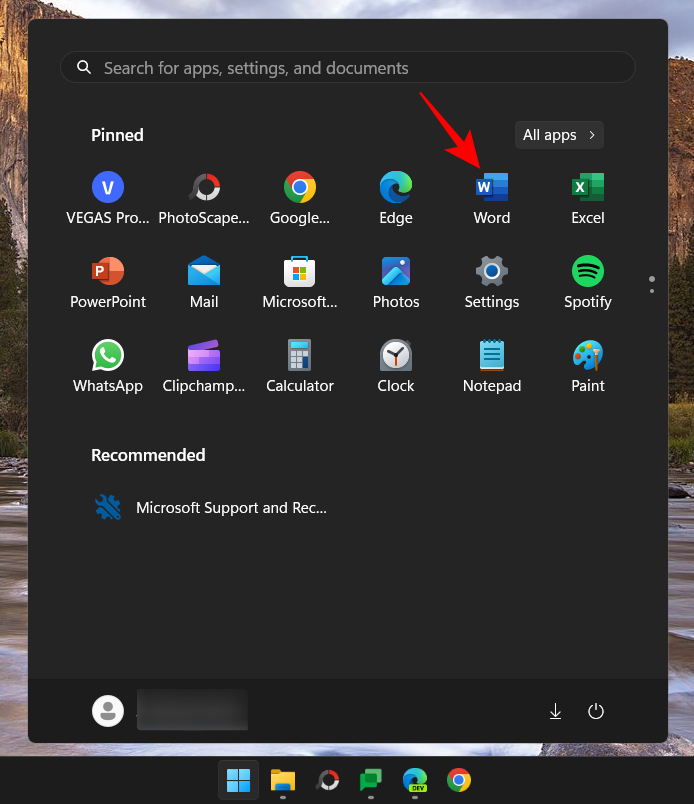
Вам будет предложено «Принять лицензионное соглашение», связанное с вашей учетной записью. Нажмите «Принять».

И точно так же вы бы переустановили и активировали Microsoft 365 на своем ПК.
Как переустановить Microsoft 365 на других устройствах
Вы также можете переустановить Microsoft 365 на свой смартфон или планшет. Для этого нажмите и удерживайте приложение Microsoft 365 и перетащите его в поле «Удалить».

Нажмите «ОК» для подтверждения.

После этого посетите Магазин игр или Магазин приложений. Найдите «Microsoft 365» и нажмите «Установить».

Теперь Microsoft 365 будет переустановлен на вашем устройстве.
Связанный: электронные письма Outlook застряли в папке «Исходящие»? 15 способов и 11 проверок, которые стоит попробовать
Часто задаваемые вопросы
Давайте рассмотрим несколько часто задаваемых вопросов о переустановке Microsoft 365.
Что произойдет, если я удалю Microsoft 365?
При удалении Microsoft 365 все приложения, входящие в состав Microsoft 365, удаляются с вашего устройства. Это не влияет на вашу лицензию или подписку. Вы всегда можете переустановить Microsoft 365 и получить доступ к своим приложениям.
Могу ли я переустановить Office 365 на том же компьютере?
Да, вы можете переустановить Office 365 на том же компьютере или любом другом устройстве.
Могу ли я переустановить Office 365 без потери подписки?
Переустановка Office 365 никак не повлияет на вашу подписку. При удалении удаляется только семейство приложений, входящих в ваш план подписки на Microsoft 365, которые могут стать доступными после повторной установки.
Потеряю ли я Microsoft Office, если переустановлю Windows?
Да. Поскольку традиционный процесс переустановки Windows форматирует диск, вы потеряете все свои приложения, включая Microsoft Office.
Могу ли я установить две версии Microsoft Office?
Да, на вашем компьютере может быть установлено несколько версий Microsoft Office. Хотя Microsoft не рекомендует этого делать, если у вас есть доступ к установочному файлу предыдущей версии, вы можете запускать две или более версий одновременно. Чтобы избежать каких-либо проблем с различными версиями Office, существующими вместе, вы должны сначала удалить текущую версию, установить старую версию, а затем переустановить последнюю версию. Обязательно устанавливайте разные версии в порядке от самой старой к самой новой. Это также работает для всех автономных приложений Office, кроме Microsoft Outlook, и в этом случае последняя версия перезапишет все остальные версии.
Microsoft 365 — это семейство потрясающих приложений для повышения производительности, которые десятилетиями служат пользователям. Как и любое другое приложение или набор приложений, их можно легко установить и переустановить несколькими способами. Мы надеемся, что это руководство помогло вам переустановить Microsoft 365 на вашем устройстве. До скорого!
Связанный: Как отменить пробную версию Microsoft 365
Программы для Windows, мобильные приложения, игры - ВСЁ БЕСПЛАТНО, в нашем закрытом телеграмм канале - Подписывайтесь:)